2 Möglichkeiten zum Überprüfen des HP Druckertintenfüllstands in Windows 10
Aktualisiert Marsch 2023: Erhalten Sie keine Fehlermeldungen mehr und verlangsamen Sie Ihr System mit unserem Optimierungstool. Holen Sie es sich jetzt unter - > diesem Link
- Downloaden und installieren Sie das Reparaturtool hier.
- Lassen Sie Ihren Computer scannen.
- Das Tool wird dann deinen Computer reparieren.
HP ist ein bekannter Name in der Druckerindustrie. Es bietet eine breite Palette von Druckern, von einfachen Tintenstrahldruckern bis hin zu Laserdruckern, einschließlich All-in-One-Druckern.
Wenn Sie einen HP Drucker besitzen und ihn ausgiebig verwenden, sollten Sie den Tinten- oder Tonerkartuschenstand regelmäßig überprüfen, um Tinte oder Tonerkartuschen im Voraus zu kaufen.
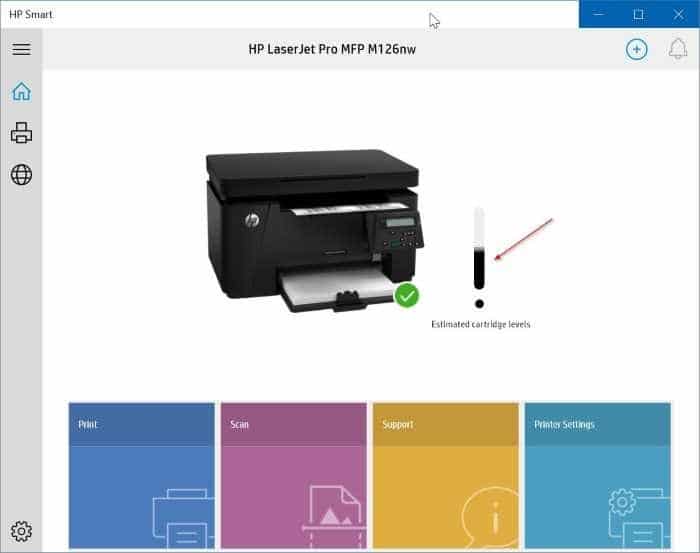
Wenn die Ausdrucke ausgeblendet sind, ist es im Allgemeinen der beste Zeitpunkt, die Tintenpatronen auszutauschen. Möglicherweise möchten Sie jedoch sicherstellen, dass der Tintenstand niedrig ist, bevor Sie neue kaufen.
Wichtige Hinweise:
Mit diesem Tool können Sie PC-Problemen vorbeugen und sich beispielsweise vor Dateiverlust und Malware schützen. Außerdem ist es eine großartige Möglichkeit, Ihren Computer für maximale Leistung zu optimieren. Das Programm behebt häufige Fehler, die auf Windows-Systemen auftreten können, mit Leichtigkeit - Sie brauchen keine stundenlange Fehlersuche, wenn Sie die perfekte Lösung zur Hand haben:
- Schritt 1: Laden Sie das PC Repair & Optimizer Tool herunter (Windows 11, 10, 8, 7, XP, Vista - Microsoft Gold-zertifiziert).
- Schritt 2: Klicken Sie auf "Scan starten", um Probleme in der Windows-Registrierung zu finden, die zu PC-Problemen führen könnten.
- Schritt 3: Klicken Sie auf "Alles reparieren", um alle Probleme zu beheben.
Glücklicherweise bietet HP wie andere Druckerhersteller auch Software zur einfachen Überprüfung des geschätzten Druckertintenfüllstands an.
Wenn Sie Windows 10 verwenden, können Sie den Tintenstand der HP Druckerpatrone mit diesen beiden Tools problemlos überprüfen.
HINWEIS: Bei einigen HP Druckern zeigt das integrierte Display des Druckers den Tintenstand an. Aber nicht alle Drucker verfügen über diese Funktionalität.
Methode 1 von 2
Verwenden Sie den HP Druckerassistenten, um den Tintenstand zu überprüfen.
Während der Installation Ihres HP Druckertreibers installiert das Setup normalerweise HP Printer Assistant oder eine ähnliche HP Druckersoftware. Der Druckerassistent zeigt den geschätzten Tintenstand der Patrone an. Mit dem Druckerassistenten können Sie auch die Druckereinstellungen ändern und Probleme beheben.
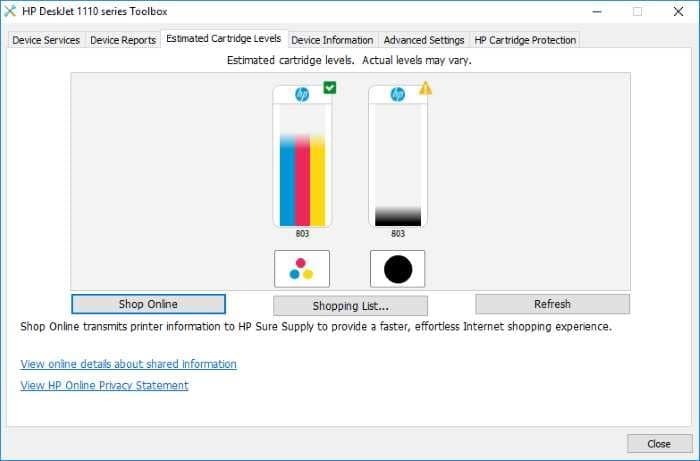
Wenn Sie eine neue Patrone von HP kaufen möchten, bietet diese auch einen direkten Link.
Methode 2 von 2
Installieren Sie die HP Drucker-App und überprüfen Sie den Tintenstand
Wenn Sie Ihren HP Drucker an einen Windows 10-PC angeschlossen haben, verfügen Sie wahrscheinlich über diese offizielle HP Drucker-App. Wenn nicht, können Sie die HP Drucker-App aus dem offiziellen Windows Store herunterladen und installieren. Beachten Sie, dass es zwei Apps gibt: HP Smart und HP DesignJet Print Experience.
Installieren Sie die HP DesignJet Print Experience-App nur, wenn Sie einen Drucker der DesignJet-Serie besitzen. Die HP Smart App ist für All-in-One- und andere Drucker gedacht. Wenn Ihr Drucker nicht zur DesignJet-Serie gehört, rufen Sie die HP Smart App auf.
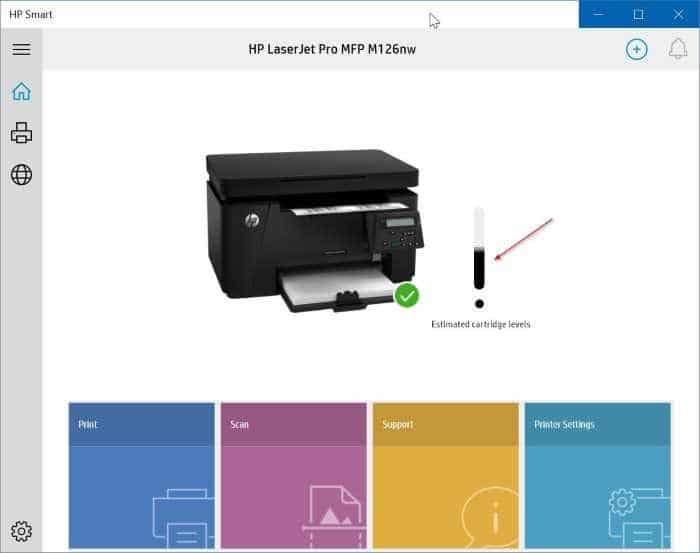
Beide Apps zeigen den geschätzten Tintenstand der Patrone an.
Möglicherweise möchten Sie auch wissen, wie Sie einen drahtlosen Drucker in Windows 10 einrichten.

